
ここでは、ロックしたメモを閲覧する方法を詳しく解説していきます。
目次
閲覧したいメモ画面中央の「メモを表示」をタップ
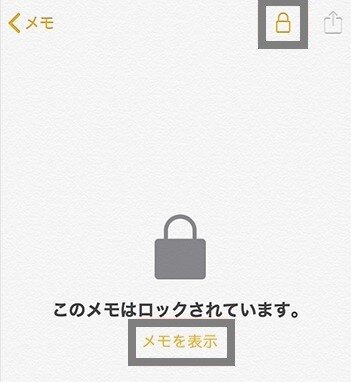
閲覧したいメモ画面中央の「メモを表示」をタップして下さい。
Face ID/Touch ID認証もしくはパスワード入力を行う
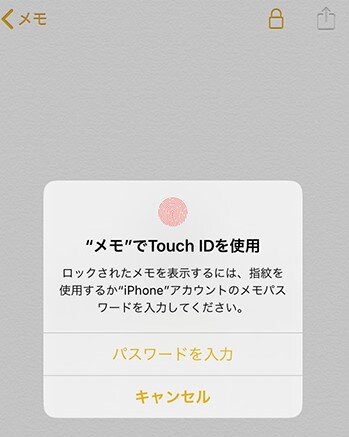
Face ID/Touch IDで認証もしくはパスワード入力をすると、閲覧可能な状態になります。
iPhoneのメモのロックを解除する方法

ここでは、iPhoneのメモのロックを解除する方法を詳しく解説していきます。
メモアプリを起動しロックを解除したいメモを選択
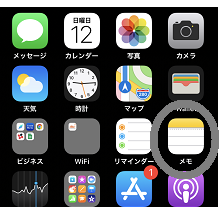
メモアプリを起動してください。次にロック解除したいメモを選択してください。
Face ID/Touch ID認証またはパスワードの入力で閲覧できる状態にしておく
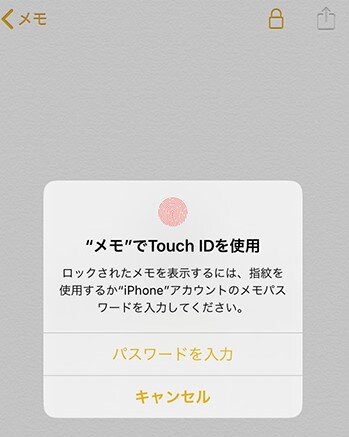
Face IDかTouch ID認証、またはパスワードの入力で閲覧できる状態にしておいてください。
アクションアイコンをタップ
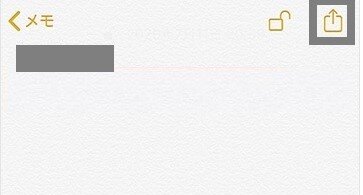
画面右上のアクションアイコンをタップして下さい。
メニューから「ロックを削除」を選択
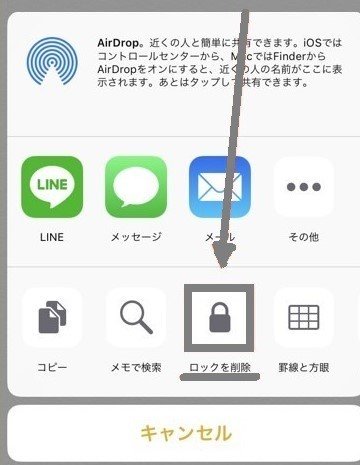
メニュー画面から「ロックを削除」を選択してください。
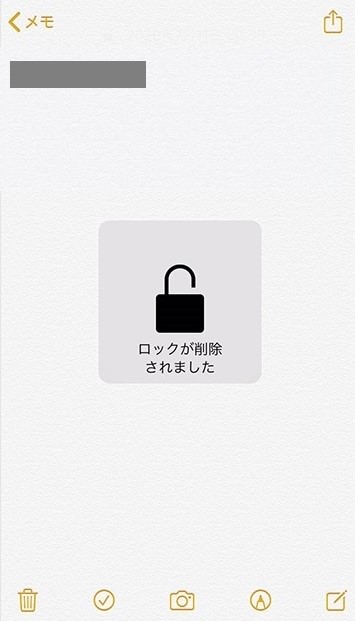
これで、ロックを解除することができました。
iPhoneのメモ用のパスワードを変更する方法

それでは、次にiPhoneのメモ用のパスワードを変更する方法を詳しく解説していきます。
設定アプリからメモアプリを選択
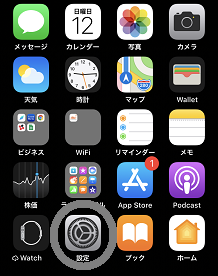
設定のアプリをタップして下さい。
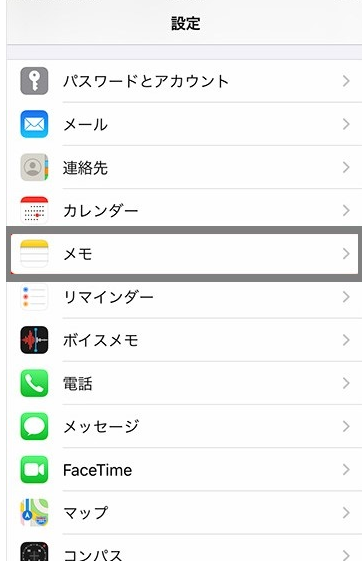
メモアプリを選択して進んでください。
パスワード→パスワードを変更の順に進む
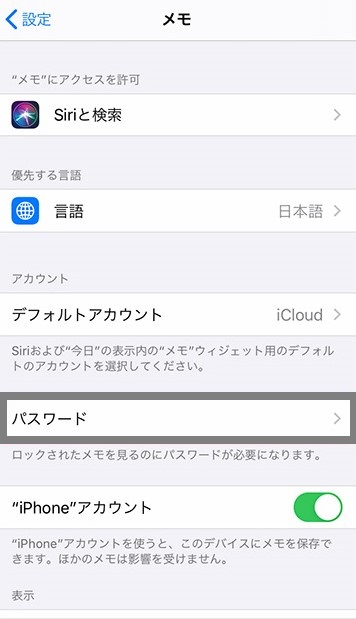
次にパスワードをタップして、パスワード変更を選択して、進めてください。
古いパスワード、新しいパスワード、ヒントを入力して完了
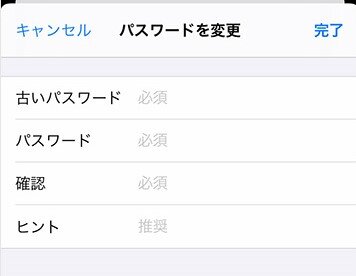
古いパスワード、新しいパスワード、ヒントを入力して操作完了となります。
iPhoneのメモデータが消えた時に考えられる原因

では、ここからは、iPhoneのメモデータが消えた時に考えられる原因を確認していきましょう。今回は主に4つの考えられる原因を詳しく解説していきます。
①iOSのアップデート後にiCloudアカウントにログインしていない
iOsのアップデート後に、iCloudアカウントにログインしていないということが考えられます。iOsのアップグレード後には、iCloudに再ログインが必要です。
その際に、iCloudアカウントのログインをスキップしてしまっていませんか?iCloudにログインしていないために、iPhone上で見ると、メモが消えた状態になっているのです。
②iCloudアカウントの同期をオフにした
次にメモが消えた原因として考えられるのは、iCloudアカウントの同期をオフに設定したということです。iPhoneのメモは、iCloudアカウント、その他にもGmailなども同期することができます。
その同期したメモは、iCloudアカウント上に保存されるのです。そのためiPhoneで、メモの同期設定をオフにすると、メモが見れなくなってしまう状態になります。
③メモと同期しているメールアドレスを削除した
次にメモが消えた原因として考えられるのは、メモと同期しているメールアドレスを削除したということです。iPhoneは複数メールアドレスを設定可能です。
それぞれ同期設定の項目があり、その項目にはメモも含まれているのです。メモと同期しているメールアドレスを削除してしまっていると、メモがiPhone上消えてしまった状態になってしまいます。
④誤タップなどにより消えてしまった
最後4つ目に、メモが消えた原因として考えられるのは、誤タップなどにより消えてしまったということです。
iPhoneの自動画面ロックを設定していない、ロックをしないでバッグやポケットの中で、誤タップなどがあり、メモを誤って消去してしまったのかもしれません。
iPhoneのメモデータが消えた時の復元方法

では、ここからはiPhoneのメモデータが消えた時の復元方法を確認していきます。今回は3つの方法を詳しく解説していきます。
①「最近削除した項目」を調べる
では、まず1つめの復元方法です。「最近削除した項目」を調べてみます。
- メモアプリを起動してください。
- フォルダ一覧の「最近削除した項目」を選択します。
- 「最近削除した項目」が表示されたページに移動します。復元したいメモデータが残っているか確認してください。
- 画面右上にある「…」をタップして下さい。
- メニュー項目が表示されます。メニューが「ノートを選択」をタップして進みます。
- 復元したいメモを選んで、画面の左下部にある「移動」で進んでください。
- 復元したいメモを保存先を選んで、データの復元をします。
このように、最近削除した項目にメモがあれば復元ができます。メモやフォルダを削除した場合、30日から40日間は、データ保存されていますので、一度確認してみてください。
②メールサーバーを同期する
次に、メールサーバーを同期するという復元方法をご紹介します。メモと同期していたメールアドレスをiPhoneから削除した場合、メモデータがアプリから消えた状態になってしまいます。
登録していたメールアドレス自体を削除してしまったということでなければ、メールサーバーにメモデータが保存されているはずですので、復元可能です。
再度そのメールアドレスを登録して、メールサーバーを同期する操作をしてください。
- iPhoneの「設定」を起動してください。
- 「パスワードとアカウント」を選択。
- メールアドレスの種類(iCloud,Google,yahooなど)を選んで「続ける」で進みます。
- 画面の指示通り、メールアドレスを入力してください。
- 同期画面で「メモ」を選択します。
以上の操作で、メモが復元されます。
③iTunesやiCloudのバックアップから復元する
3つめにiTunesやiCloudのバックアップから復元する操作方法をご紹介します。通常、ネット環境のある場所では、メモデータはiCloudアカウント上に、アップロードされます。
その場合は、誤ってメモデータが消えた状況でも、復元は可能です。以下の操作で、復元できる可能性があります。
- 「設定」アプリを起動します。
- 「Apple ID」を選択してください。
- 「iCloud」をタップしてください。
- 「メモ」をONの設定にしてください。
次に、iTunesのバックアップデータから復元する方法です。
- パソコンとiPhoneを接続してください。次にiTunesを立ち上げます。
- iTunesの「iPhoneアイコン」を選択してください。
- 「このiPhoneを接続しているときに自動的に同期」のチェック項目を外しておきます。(メモデータが消えた状態のiPhoneと自動同期しないようにするためです。)
- iPhoneを、iTunes認識後画面が変わります。バックアップの項目中「バックアップを復元」を選択します。
- 最新のバックアップデータを復元することをおすすめいたします。(不要なデータを復元しないためです。)
iTunesのバックアップデータから復元する場合、注意点があります。それは、iTunesにバックアップした時点のデータ復元をすることになるということです。
メモ以外のデータもその時点のデータ復元されることになりますので、くれぐれもご注意ください。
iPhoneのメモの内容が流出する危険性はある?
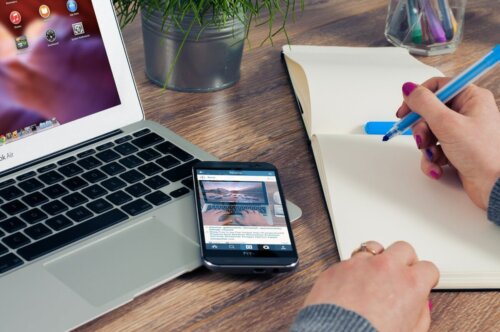
iPhoneのメモの内容が流出する危険性はあるのでしょうか?確認していきましょう。
基本的には流出の危険性は低い
基本的には、流出の危険性は低いといえます。ですが無防備に、iPhoneをどこかに置き忘れたり、人から見えるように、iPhoneを操作したりしないことが大切です。
Apple ID・パスワードの流出やPCとの同期に注意
iPhoneのメモの内容が流出する危険性は、基本的には低いといえます。ですが、Apple ID・パスワードの流出やPCとの同期に注意してください。
- iCloud、Apple IDのパスワードを他者に知られないようにする
- Google に同期していてるメールアドレス、パスワードを他者に知られないようにする
- データを同期しているパソコンのログインパスワードを設定しておく
主に上記のようにApple IDやパスワードの流出、パソコンとの同期に注意しておけば、iPhoneのメモデータの内容が流出してしまう危険性は、低いといえます。
まとめ

iPhoneのにはロック解除の「パスコード」とApple IDを合わせて使う「パスワード」があります。
どちらも重要なパスワードであり、忘れてしまうとログインができなくなってしまいます。
ロック解除のパスコードを忘れた場合は、Face IDやTouch IDでログインするか、それもできない場合は端末を初期化するしかありません。
解除できないのは大変ですが、これはセキュリティ上必要なことでもあります。忘れないようにメモしておくか、忘れない数字を使うようにしましょう。





